Как запретить excel менять числа на даты
Если вы введете в Excel числовое значение, похожее на дату, Excel автоматически преобразует это значение в дату.
Например, если вы наберете 1-6 или 1/6 , Excel автоматически отобразит это значение как 6 января , поскольку предполагается, что вы хотите, чтобы это значение было датой.
В большинстве случаев это полезная поправка, внесенная Excel.
Однако иногда вам нужно, чтобы в ячейке отображалось 1-6 или 1/6 .
Есть два способа запретить Excel менять числа на даты:
Способ 1: указать текст в качестве формата
Способ 2. Используйте апостроф перед числом.
Следующие примеры показывают, как использовать каждый метод на практике.
Пример 1. Указание текста в качестве формата
Предположим, я пытаюсь ввести значения 1/6, 1/16, 1/19, 2/20… в Excel:
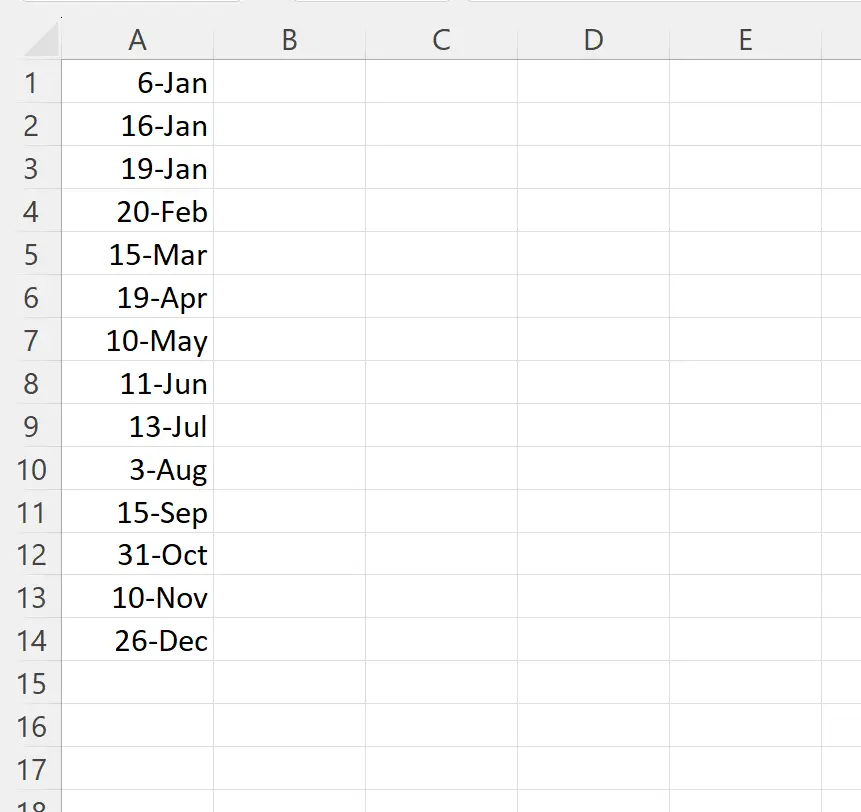
По умолчанию Excel преобразует эти значения в даты.
Чтобы Excel не преобразовывал эти значения в даты, я могу сначала выделить диапазон A1:A14 , в который я хочу ввести эти значения, затем щелкнуть раскрывающееся меню «Числовой формат» на вкладке «Главная» , затем нажать «Текст» :
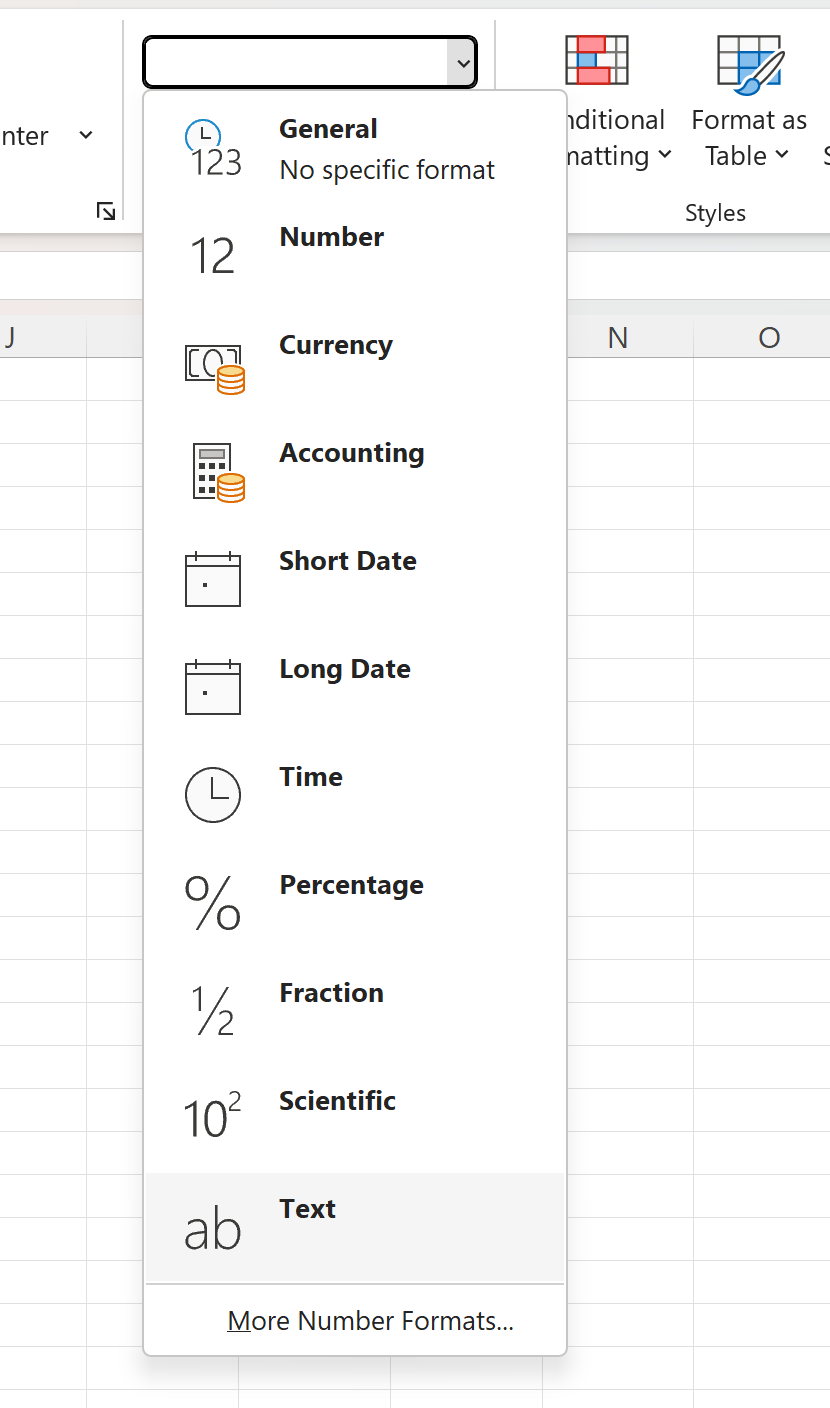
Теперь, когда я ввожу значения 1/6, 1/16, 1/19, 2/20… в столбце A, значения будут отображаться в виде текста вместо дат:

Пример 2. Используйте апостроф перед числом.
Другой способ запретить Excel превращать числа в текст — просто ввести апостроф (‘) перед вводом числа.
Например, вместо ввода 1/6 я бы ввел «1/6» в ячейку A1 :
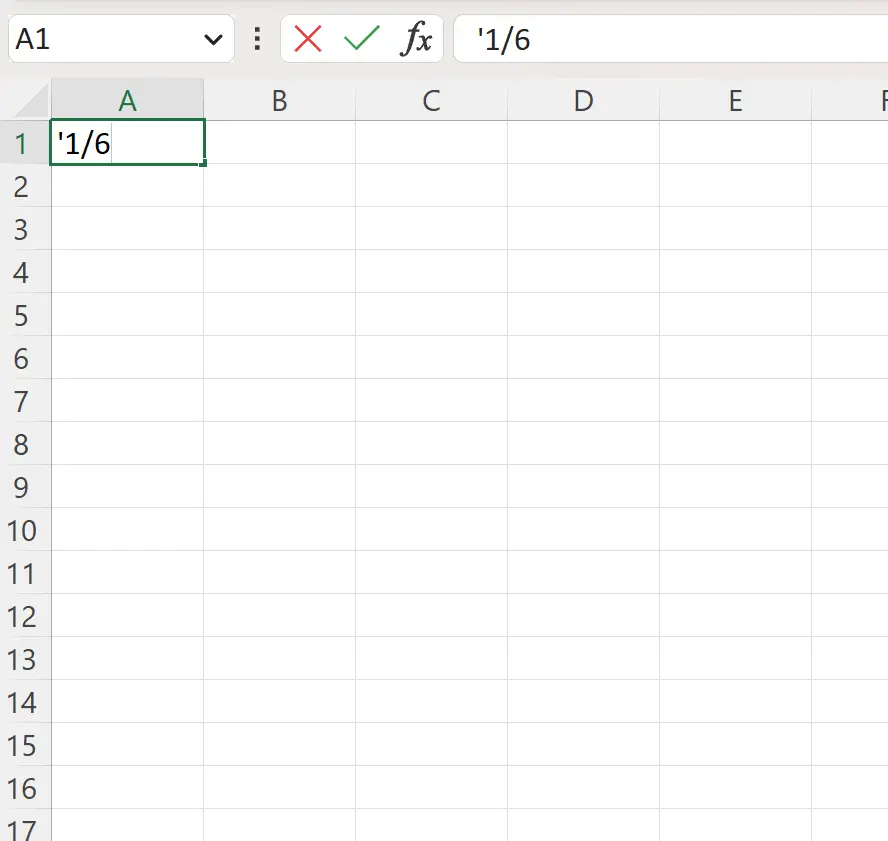
Я могу повторить это для каждого значения в столбце A:

Каждое значение в столбце A теперь отображается точно так, как я его ввел, а не в виде дат.
Дополнительные ресурсы
В следующих руководствах объясняется, как выполнять другие распространенные задачи в Excel:
Как заменить значения #N/A в Excel
Как игнорировать #DIV/0! При использовании деления в Excel
Как игнорировать значения #N/A при использовании формул в Excel